|
Purple Mermaid

Dieses Tutorial wurde mit PSP 12 geschrieben.
Es lässt sich aber auch mit den Vorgängerversionen problemlos nacharbeiten.
© Biene - All Rights Reserved. Bitte lest meine
Terms of Use.
Vervielfältigen oder Nutzung für
Bastelforen als Aufgabe nur mit meiner Erlaubnis !
Du benötigst dieses
Material.
Such dir bitte selber eine geeignete Haupttube.
Meine ist ©Danny Lee und nicht im
Material enthalten.
Seine schönen Tuben nebst Lizenz kannst du
hier
erwerben.
Wir arbeiten mit dem schönen matching Scrapkit Mermaid
Love von Bibi.
Dieses schöne Kit kannst du
hier erwerben.
Die Maske maskclouds3c_biene.jpg sowie alle im
material_mermaid_biene enthaltene ist ©Biene.
Beachte hierzu bitte meine TOU's aus dem Zip.
Ein riesengroßes Dankeschön geht an die fleißigen
Bastler, Scrapdesigner & Tuber.
Das Wasserzeichen der einzelnen Tuben ist in den Tuben enthalten.
Das © bleibt beim jeweiligen Original Artist.
Filter:
Stell deine VG Farbe auf #94669b (lila).
Öffne meine Maske.
Minimiere die Ansicht.
Öffne eine neue Leinwand 700 x 700 px weiß.
Ebenen - neue Rasterebene.
Auswahl - Alles Auswählen.
Öffne aus dem Kit Papers (2).png.
Bearbeiten - Kopieren.
Wechsel auf dein Bild zurück.
Bearbeiten - In eine Auswahl einfügen.
Auswahl - aufheben.
Ebenen - Neue Maskenebene - Aus Bild.
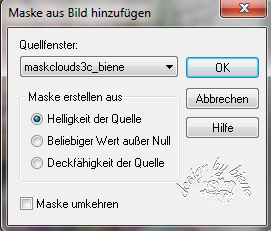
Zusammenfassen - Gruppe Zusammenfassen.
Schieb die Maske mittig in dein Bild.
Direkt unter dem Pinselwerkzeug findest du im Menü den
Pinsel zur Anwendung von Zieleigenschaften.
Stell die Gr. auf 112 - Deckfähigkeit 25.
Streich etwas willkürlich auf der linken Seite über die
Maske.
Öffne aus dem Kit Elems (100).png.
Kopiere es als neue Ebene in dein Bild.
Verkleinere es auf 60%.
Bild - Horizontal Spiegeln.
Anpassen - Bildschärfe verringern.
Gaußscher Weichzeichner - Radius 10.
Schieb es nach ganz unten rechts.
Ebenen - Duplizieren.
Bild - Vertikal Spiegeln.
Zusammenfassen - nach unten zusammenfassen.
Öffne aus dem Kit Elems (60).png.
Kopiere es als neue Ebene in dein Bild.
Verkleinere es auf 70%.
Schieb es etwas nach unten.
Öffne aus dem Kit Elems (65).png.
Kopiere es als neue Ebene in dein Bild.
Bild - Größe ändern - 60% - Größe aller Ebenen anpassen
- ausgeklickt.
Schieb es etwas nach oben und ganz nach rechts.
Öffne aus dem Kit Elems (1).png.
Kopiere es als neue Ebene in dein Bild.
Effekte - 3D-Effekte - Schlagschatten.
2 - 2 - 30 - 10 - schwarz.
Öffne aus dem Kit Elems (98).png.
Kopiere es als neue Ebene in dein Bild.
Verkleinere es auf 20%.
Schieb es etwas nach rechts.
Effekte - 3D-Effekte - Schlagschatten.
2 - 2 - 25 - 10 - schwarz.
Öffne aus dem Kit Elems (82).png.
Kopiere es als neue Ebene in dein Bild.
Verkleinere es auf 20%.
Fotokorrektur - Fotokorrektur in einem Schritt.
Schieb die Ebene nach unten rechts.
Effekte - 3D-Effekte - Schlagschatten.
2 - 2 - 25 - 10 - schwarz.
Öffne aus dem Kit Elems (32).png.
Kopiere es als neue Ebene in dein Bild.
Bild - Vertikal Spiegeln.
Verkleinere es auf 55%.
Schieb es etwas tiefer.
Öffne noch einmal aus dem Kit Elems (100).png.
Kopiere es als neue Ebene in dein Bild.
Verkleinere es auf 60%.
Schieb es nach unten links.
Öffne aus dem Kit Elems (47).png.
Kopiere es als neue Ebene in dein Bild.
Verkleinere es auf 70%.
Fotokorrektur - Fotokorrektur in einem Schritt
Schieb es nach links.
Benenne die Ebene Blume.
Öffne aus dem Kit Elems (61).png.
Kopiere es als neue Ebene in dein Bild.
Verkleinere es auf 60%.
Schieb die Ebene nach oben.
Effekte - 3D-Effekte - Schlagschatten.
2 - 2 - 25 - 10 - schwarz.
Öffne aus dem Kit Elems (17).png.
Kopiere es als neue Ebene in dein Bild.
Verkleinere es auf 30%.
Schieb die Ebene nach unten rechts.
Ebenen - Duplizieren.
Bild - Vertikal Spiegeln.
Beide Ebenen:
Effekte - 3D-Effekte - Schlagschatten.
2 - 2 - 25 - 10 - schwarz.
Öffne aus dem Kit Elems (6).png.
Kopiere es als neue Ebene in dein Bild.
Verkleinere es auf 53%.
Schieb die Ebene nach links unten.
Ebenen - Duplizieren.
Bild - Vertikal Spiegeln.
Wechsel eine Ebene tiefer.
Öffne aus dem Kit Elems (14).png.
Kopiere es als neue Ebene in dein Bild.
Verkleinere es auf 30%.
Schieb die Ebene nach rechts unten.
Ebenen - Duplizieren.
Bild - Vertikal Spiegeln.
Beide Ebenen:
Effekte - 3D-Effekte - Schlagschatten.
2 - 2 - 25 - 10 - schwarz.
Wechsel auf die oberste Ebene.
Öffne aus dem Kit Elems (9).png.
Kopiere es als neue Ebene in dein Bild.
Verkleinere es auf 45%.
Schieb die Ebene nach rechts.
Effekte - 3D-Effekte - Schlagschatten.
2 - 2 - 25 - 10 - schwarz.
Öffne aus dem Kit Elems (5).png.
Kopiere es als neue Ebene in dein Bild.
Verkleinere es auf 57%.
Öffne aus dem Kit Elems (13).png.
Kopiere es als neue Ebene in dein Bild.
Verkleinere es auf 25%.
Schieb die Ebene nach oben rechts.
Effekte - 3D-Effekte - Schlagschatten.
2 - 2 - 25 - 10 - schwarz.
Öffne aus dem Kit Elems (23).png.
Kopiere es als neue Ebene in dein Bild.
Verkleinere es auf 70%.
Schieb die Ebene nach unten rechts.
Effekte - 3D-Effekte - Schlagschatten.
2 - 2 - 25 - 10 - schwarz.
Öffne aus dem Kit Elems (12).png.
Kopiere es als neue Ebene in dein Bild.
Verkleinere es auf 30%.
Anpassen - Helligkeit - Kontrast.
Helligkeit 20 - Kontrast 0.
Schieb die Ebene nach unten links.
Effekte - 3D-Effekte - Schlagschatten.
2 - 2 - 25 - 10 - schwarz.
Ebenen - Duplizieren.
Zusammenfassen - nach unten zusammenfassen.
Öffne deine ausgesuchte Tube.
Kopiere sie als neue Ebene in dein Bild.
Verkleinere sie ggfs.
Schieb sie dort schön zurecht.
Ebenen - Duplizieren.
Mischmodus - Aufhellen.
Deckfähigkeit - 27%.
Wechsel eine Ebene tiefer.
Effekte - 3D-Effekte - Schlagschatten.
2 - 4 - 25 - 10 - schwarz.
Wechsel auf die oberste ebene zurück.
Öffne aus dem Kit Elems (97).png.
Kopiere es als neue Ebene in dein Bild.
Verkleinere es auf 15%.
Schieb sie nach unten.
Effekte - 3D-Effekte - Schlagschatten.
2 - 2 - 25 - 10 - schwarz.
Wechsel auf die Ebene Blume zurück.
Bei mir hat mich nun das Netz was man am Bauch meiner
Tube gesehen hat gestört.
Wenn dich das auch stört radiere es einfach vorsichtig
weg.
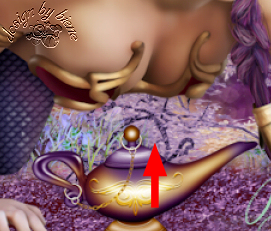
Effekte - 3D-Effekte - Schlagschatten.
2 - 2 - 25 - 10 - schwarz.
Wenn du magst, kannst du noch mein Wording in dein Bild
kopieren.
Füge nun die nötigen ©Infos, deinen Namen oder
Wasserzeichen ein.
Schalte die weiße HG Ebene unsichtbar.
Klick in eine der sichtbaren Ebenen - Zusammenfassen -
Sichtbare zusammenfassen.
Als png. abspeichern - und fertig bist du!!!
Ich hoffe du hattest ebenso viel Spaß wie ich an diesem
Tut!
- 20. April 2015 -
- Home -
|